Como ativar os controles deslizantes mais vendidos no WooCommerce?
Publicados: 2022-10-28Você está procurando maneiras de ativar os controles deslizantes mais vendidos no WooCommerce? Se sim, você está no lugar certo. Muitos sites de comércio eletrônico têm um controle deslizante de best-seller que exibe os produtos mais vendidos em sua loja. Você também pode habilitar o mesmo em sua loja WooCommerce.
Ativar controles deslizantes de best-sellers no WooCommerce é uma maneira fácil de aumentar as vendas em sua loja. Você pode ajudar seus clientes a encontrar facilmente os produtos mais vendidos no site da sua loja WooCommerce. Esses produtos já foram comprovados para conversões mais fáceis, portanto, reunir mais olhos para esses produtos ajudará você a aumentar suas vendas.
Neste artigo, você aprenderá como habilitar os controles deslizantes mais vendidos no WooCommerce. Mas antes de começarmos, alguns de vocês podem ter dúvidas sobre os benefícios de adicionar um controle deslizante de best-seller ao WooCommerce.
Quais são os benefícios dos controles deslizantes mais vendidos do WooCommerce?
Os controles deslizantes mais vendidos do WooCommerce oferecem uma maneira fácil de promover os produtos mais vendidos no site da sua loja. Também facilita para seus clientes descobrirem produtos populares em sua loja WooCommerce. Os controles deslizantes podem ajudar os clientes a navegar pelos produtos mais vendidos sem sair da página do produto.
Você pode agrupar os mais vendidos em várias categorias usando os controles deslizantes de best-sellers do WooCommerce. Ele ajuda você a exibir produtos populares com base em categorias.
Como os controles deslizantes mais vendidos são um elemento comum em muitos sites de comércio eletrônico, seus clientes já devem estar familiarizados com eles. Portanto, adicionar um controle deslizante que exiba os produtos mais vendidos no WooCommerce pode melhorar a experiência geral de compra em sua loja.
Como ativar os controles deslizantes mais vendidos no WooCommerce? Guia passo a passo
O WooCommerce, por padrão, não oferece a opção de adicionar controles deslizantes de best-seller. Então, precisamos de um plugin de terceiros. Usaremos o plug-in WebToffee WooCommerce Best Sellers para essa finalidade. Com este plug-in de best-seller do WordPress, você pode exibir facilmente os best-sellers no WooCommerce.
Compre o plug-in e baixe o arquivo do plug-in na seção Minha conta do site.
Seguindo as etapas abaixo para habilitar os controles deslizantes mais vendidos no WooCommerce.
Passo 1: Instalando o plugin WooCommerce Best Sellers
- Navegue até Plugins > Adicionar novo . Clique no botão Upload Plugin no menu superior.
- Carregue o arquivo .zip do plug-in.
- Em seguida, instale e ative o plugin.
Passo 2: Configurações gerais do plugin WooCommerce Best Seller
Vá para WooCommerce > Best Sellers no painel do WordPress.
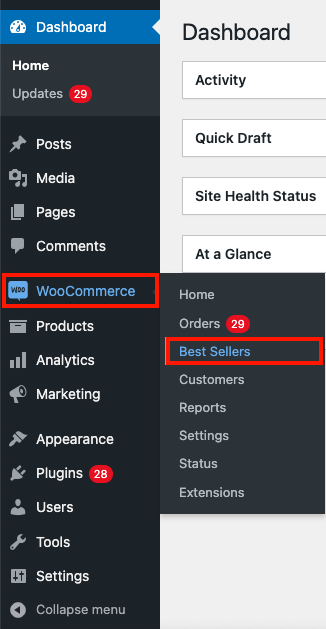
Você será levado para a página de configurações do plugin WooCommerce Best Sellers.
Agora, vamos explorar as configurações gerais do plugin com mais detalhes.
- Escolha onde deseja ativar os controles deslizantes mais vendidos. Você pode ativar controles deslizantes de best-sellers na página da loja, na página da categoria e na página do produto individual. Vamos habilitar todas as três caixas de seleção aqui.
- Selecione o parâmetro para exibir os produtos mais vendidos no WooCommerce. Você pode mostrar os mais vendidos com base na contagem total de vendas ou nas vendas de um determinado período. Vamos escolher a contagem total de vendas .
- Insira o número total de produtos que você deseja que sejam listados como os mais vendidos em sua loja.
- Ative a caixa de seleção Mostrar rótulo de best-seller na miniatura do produto para incluir um rótulo de best-seller na miniatura do produto.
- Você pode fazer upload de um selo personalizado na página do produto mais vendido. Habilite ou desabilite de acordo.
- Para mostrar as classificações dos produtos mais vendidos com base na categoria, ative a caixa de seleção Mostrar classificação nas páginas do produto .
- Ative a página Mostrar link para os mais vendidos na página do produto para adicionar um link para a página da categoria de mais vendidos na página do produto.
- Para excluir produtos esgotados de serem exibidos no controle deslizante de mais vendidos, ative a caixa de seleção correspondente.
- Você pode adicionar um link 'Ver mais' à página da categoria mais vendida no título do controle deslizante. Ative a caixa de seleção Mostrar link para os mais vendidos no título do Slider para fazer isso.
- Se você deseja exibir controles deslizantes de best-seller separados para produtos que pertencem a várias categorias, você pode fazê-lo marcando a caixa de seleção Mostrar controles deslizantes separados por categoria em uma única página de produto .
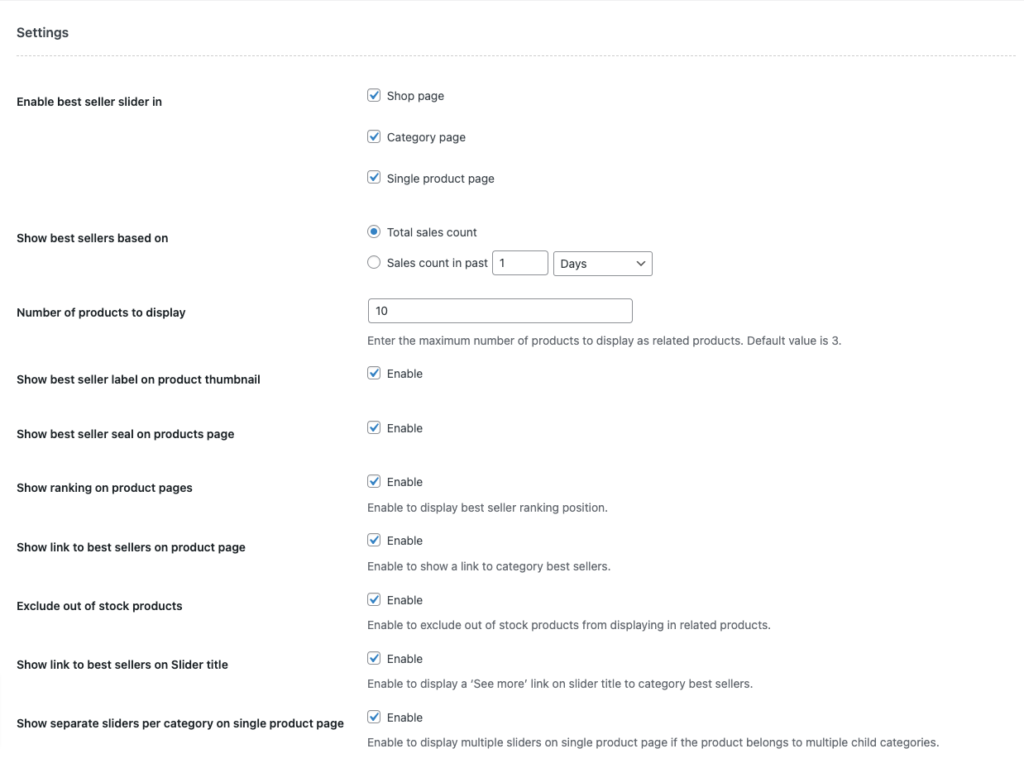
Essas foram as configurações gerais do plug-in mais vendido do WooCommerce.

Etapa 3: Configurando as configurações do controle deslizante de best-seller do WooCommerce
- Insira um título para o controle deslizante na página da loja. Vamos entrar em Best-sellers .
- Escolha uma posição para o controle deslizante na página da loja. Vamos escolher Inferior .
- Da mesma forma, você pode escolher títulos e posições separados para os controles deslizantes na página da categoria e na página do produto. Vamos escolher o mesmo para essas páginas também.
- Então você tem a caixa de seleção Use Slider . Certifique-se de manter esta caixa de seleção ativada.
- Escolha um tipo de controle deslizante que você deseja ativar. Swiper slider e bxSlider são as opções disponíveis. Escolheremos o controle deslizante Swiper aqui.
- Insira a largura do controle deslizante a ser exibido em relação ao recipiente do swiper que contém o controle deslizante. O valor deve ser informado em porcentagem.
- Escolha o número de produtos a serem exibidos no controle deslizante mais vendido para diferentes visualizações, como celular, tablet e computador.
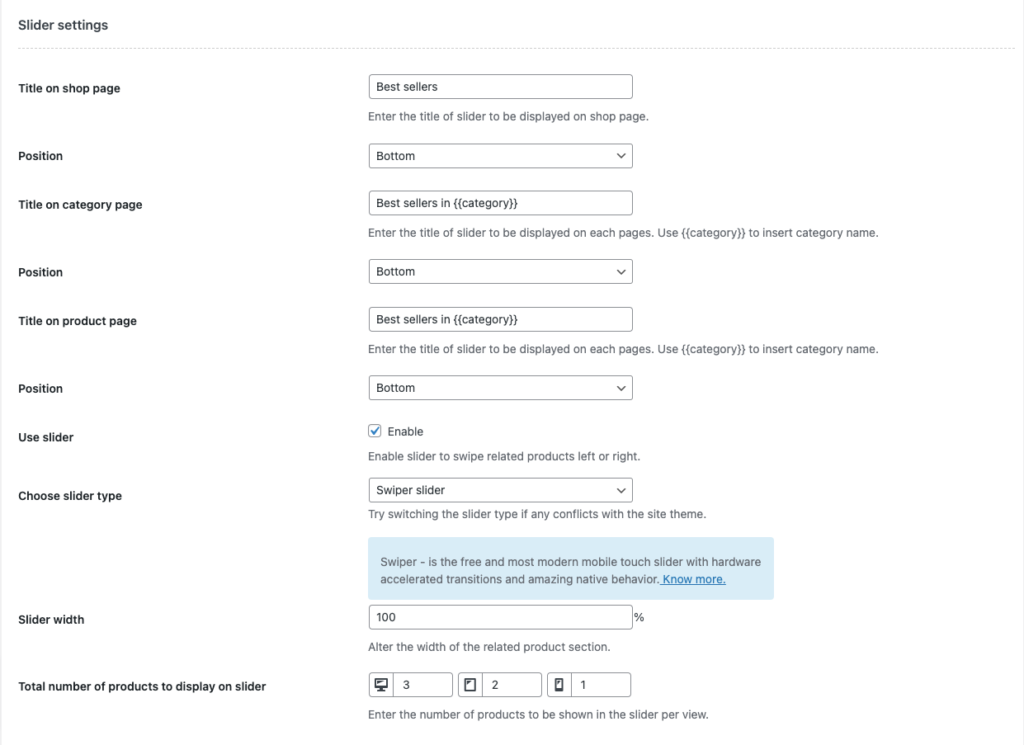
Agora você configurou as configurações do controle deslizante para os best-sellers do WooCommerce.
Da mesma forma, você tem as configurações de personalização para etiquetas e selos mais vendidos. Defina essas configurações conforme sua necessidade.
Se você quiser ler um guia completo sobre como destacar os produtos mais vendidos no WooCommerce, confira este artigo.
Clique em Salvar alterações .
Agora, vamos dar uma olhada nos controles deslizantes mais vendidos em nossa loja WooCommerce.
Etapa 4: Visualizando os controles deslizantes mais vendidos do WooCommerce
Vamos para o front-end da nossa loja WooCommerce e ter uma prévia do controle deslizante mais vendido.
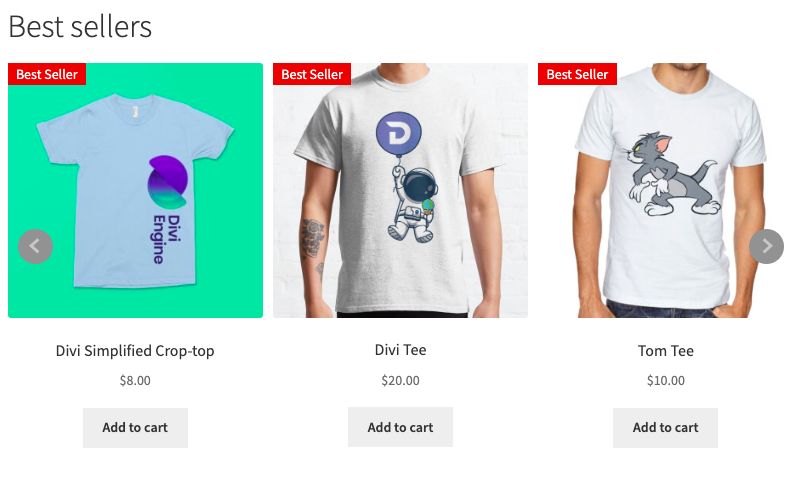
Aqui está o nosso controle deslizante mais vendido na página da loja.
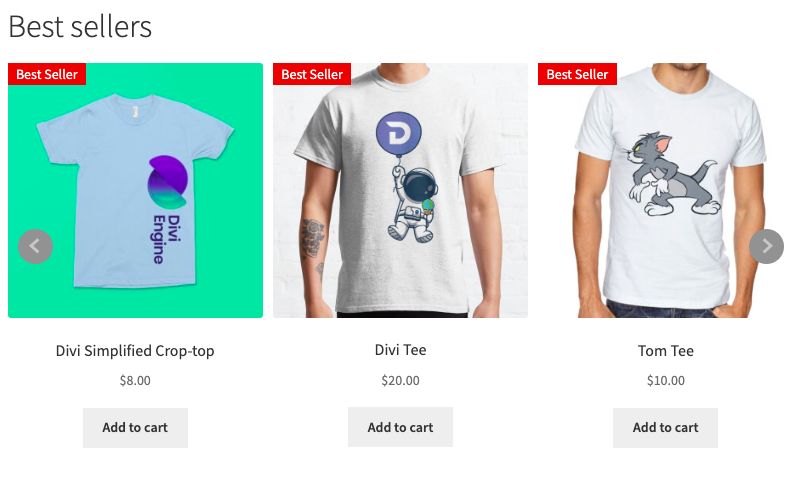
Você pode ver vários controles deslizantes de best-seller na página do produto.
Resumindo
Usar um controle deslizante para exibir seus produtos mais vendidos é uma maneira fácil de atrair a atenção de seus clientes. Sliders são o melhor lugar para mostrar seus produtos mais vendidos do WooCommerce. Isso torna mais fácil para seus clientes encontrarem os produtos mais vendidos.
Com o plug-in mais vendido do WooCommerce que discutimos neste artigo, você pode exibir seus produtos populares para seus clientes.
O objetivo deste artigo é ajudá-lo a adicionar controles deslizantes mais vendidos à sua loja WooCommerce. Se você achou este artigo informativo, deixe-nos saber nos comentários.
Também temos um artigo detalhado sobre como exibir produtos populares no WooCommerce, confira!
